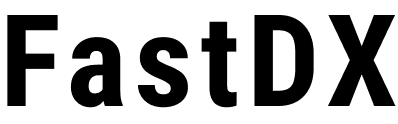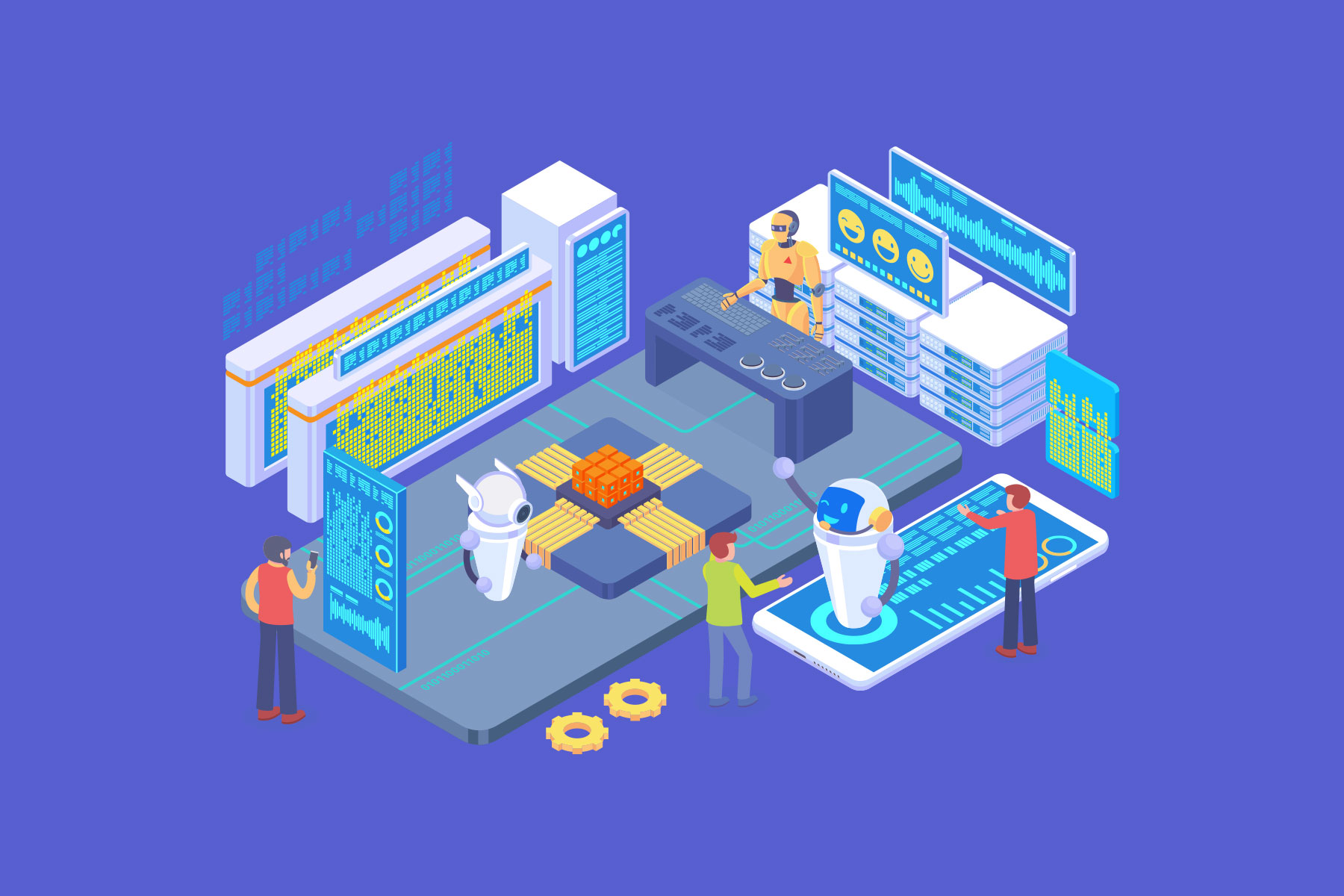コロナ禍で、リモートワークへ移行した企業も多いかと思いますが、プロジェクト会議やチームビルディングを行う場面など、リモートで会議を行う際に弊害が生じている会社もあるのではないでしょうか。
リモートの弊害というと、複数人での会話がしにくい、目線が合わないので相手の感情をくみ取りにくい、ネット回線が不調、といった例が挙げられるかと思います。また、複雑な話では結局対面で集まって、ホワイトボードを使いながら会議をすることになった会社もあるのではないでしょうか。
そんなリモートワークを円滑に行うために役立つツールをご紹介したいと思います。
皆さま、Figmaというデザインツールを聞いたことはありますでしょうか。WEB業界で働いている方やデザインに携わられている方はご存じの方も多いと思いますが、まだまだ日本にはあまり知れ渡ってはいないと思います。
そのデザインツールFigmaの一機能であるオンラインホワイトボードアプリ「FigJam(フィグジャム)」が今回ご紹介するツールになります。
FigJamを開発したFigmaについて
Figmaは、WEBサイトやアプリなどのデザインをWEBブラウザ上で完結できるコラボレーションデザインツールです。2015年にリリースされてから、現在世界シェアトップで、かつ機能の豊富さでもナンバーワンと評価されています。
何といっても、デザイナーだけでなくクライアントも含めたすべてのメンバーが参加できるため、プロセスを共有しながらチームで制作できるといった点が大きな特徴となっています。
海外ではMicrosoft、Google、Twitter、Uberといった有名企業でも導入されています。2022年7月末にはFigma日本語版もリリースされ、国内でもヤフー、楽天、LINEなどが導入をしているツールとなります。
日本国内で最も多く使われているデザインツールといえばAdobeシリーズとなるphotoshop、Illustratorが挙げられますが、世界的に見るとFigmaが最もシェアが大きいと言えます。
ちなみに、2022年9月にFigmaはAdobeに買収されましたが、買収後についてもFigmaの設立者が引き続き事業を運営していくことになっています。
AdobeにはFigmaと同じようにコラボレーションを可能にするツールとして「Adobe XD」があります。Adobe傘下に入ったことで、今後Figmaとはどのようにしてターゲットを切り分けていくのか動向にも注目されています。
オンラインホワイトボード「FigJam」とは
ここからはFigmaが提供するFigJamについて説明をしていきます。
FigJamは2021年4月に登場した画期的なオンラインホワイトボードアプリです。
名前の通り、通常は対面で話し合う時に使われるホワイトボードをオンライン上で実現できるといったものです。
そのため、使い方の例としては
- 定例ミーティングで話し合ったことを書き出す
- フローチャートで視覚化する
- アイデアの定義、決定事項の調整、作業の進行までを一元的に管理する
このように一般的なホワイトボードと同じ使い方ができ、ブレインストーミングから構築までチームでリアルタイムに共有が行えます。
さらには通常のホワイトボードではできないような、
・スタンプ機能(いいねなどのリアクション など)
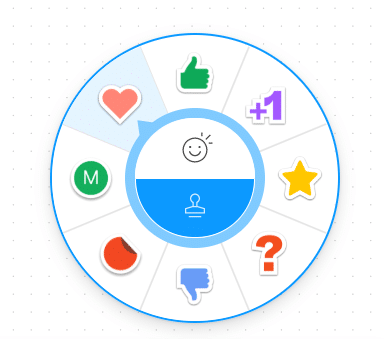
・テンプレート(タイムキーパー、音楽、投票、UMLのデータベース設計 など)
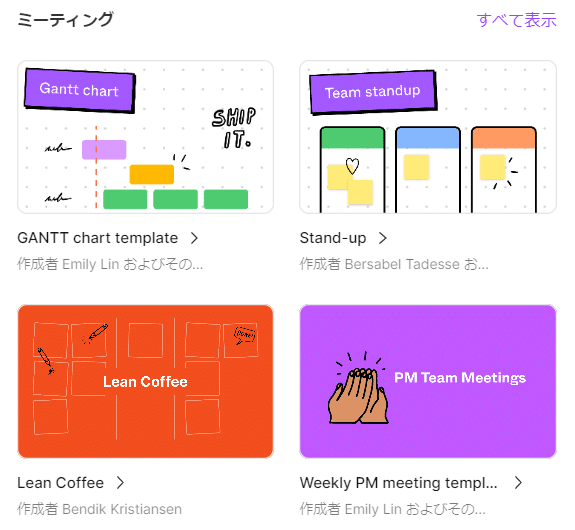
・ウィジェット(グラフ作成、サイコロ、じゃんけん など)
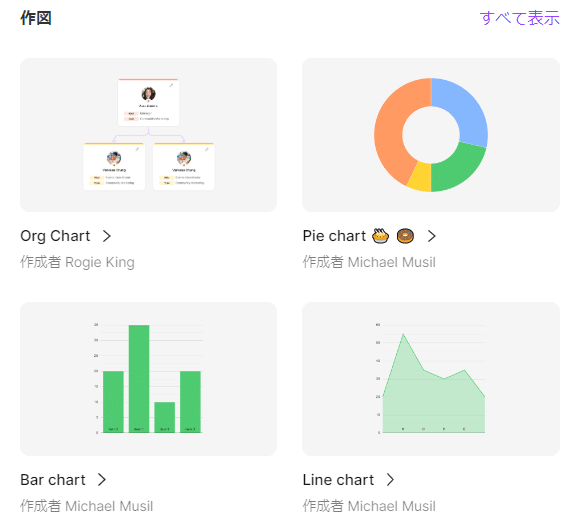
このような充実した機能も搭載されています。
日本の企業は会議が長く堅すぎると言われがちですが、こういった遊び心のあるツールを取り入れて部下や上司とのコミュニケーションを円滑にしたり、より効率良く会議議事録を作成できるようになるのではないかと思います。
FigJamの新規作成方法
では、早速FigJamの始め方をご説明していきます。
まずは「Figma」のアカウントを作成します。
Figmaのアカウント作成
⇩ こちらの公式サイトにログインします。
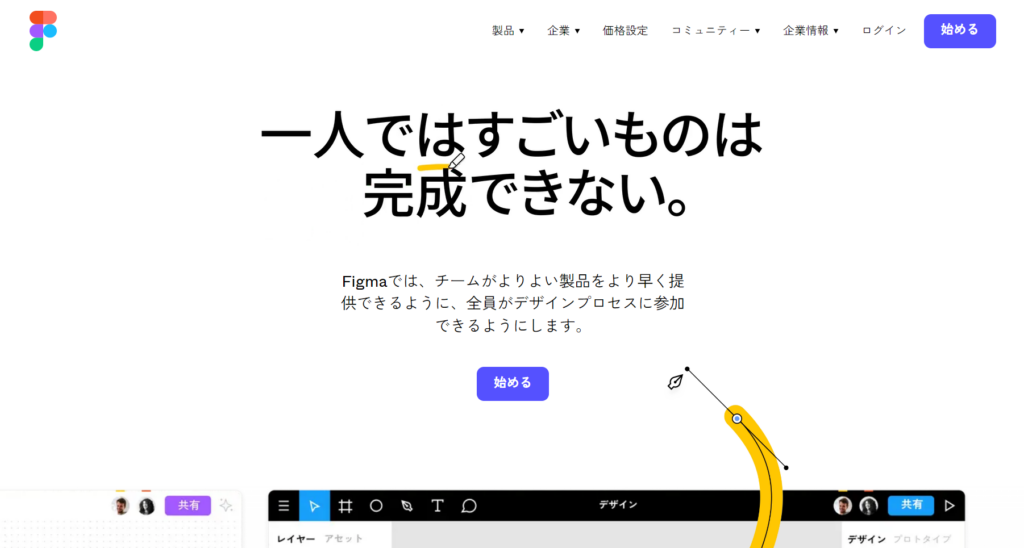
青い「始める」ボタンを押下します。
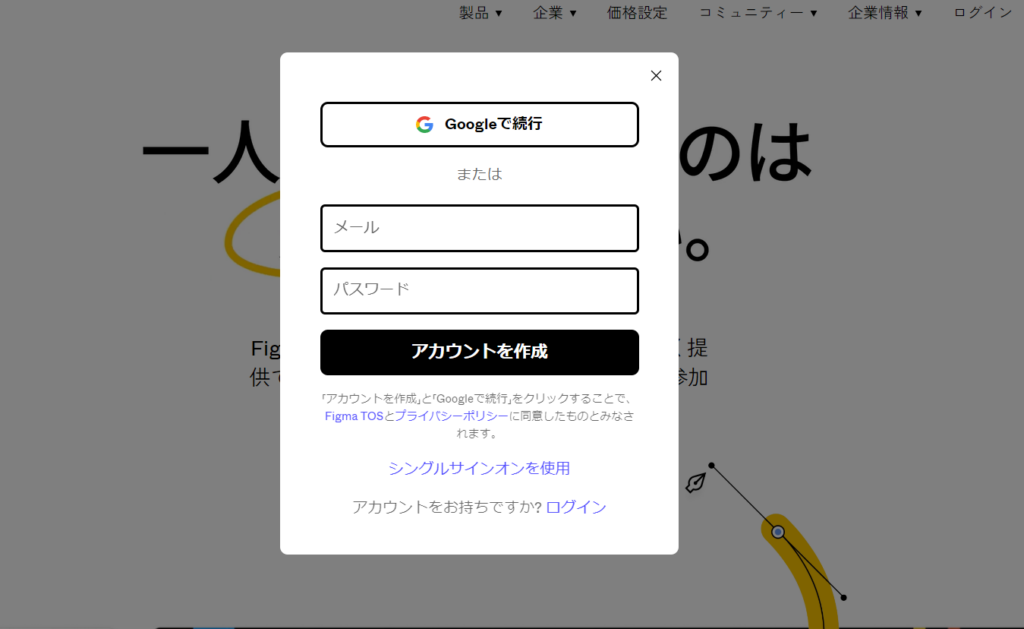
任意のメールアドレスとご自身が管理して忘れないようパスワードを入力し、「アカウント作成」ボタンを押下します。
Gmailをお持ちの方でGmailと同じメールアドレスとパスワードで使いたい方は[Gmailで続行」を押下します。
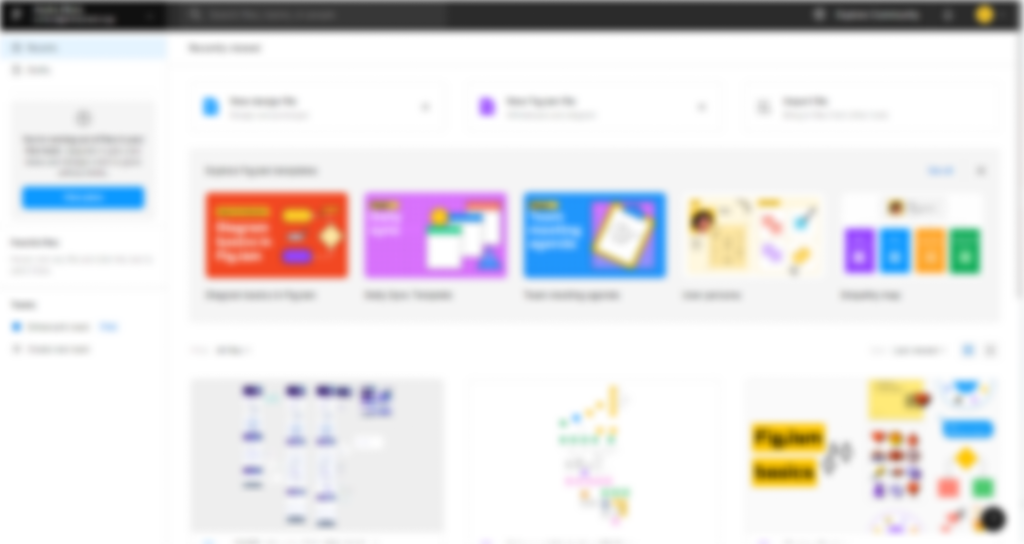
このような画面になれば、アカウント作成は完了です。あっという間のストレスフリーな早さでアカウントが作成できました。
もし初めにメッセージが出てきたら、「Do this later(後でやります)」をクリックすることでメッセージは閉じるのでご安心ください。
ご興味のある方は「+New Design File」ボタンからデザインも作れるので、良かったら触ってみてください。ちょっとした画像の加工や文字入れなども慣れれば簡単にできます。

日本語版への切り替え方法
英語を使わない方は、このタイミングで日本語版に切り替えをされると良いと思います。
右上のアカウントのアイコンをクリックし、「Setting」を選択します。

Language内に「Change Languages」というリンクがありますのでこちらをクリックします。

ラジオボタンを「日本語」に切り替えて、「Save」ボタンを押下します。
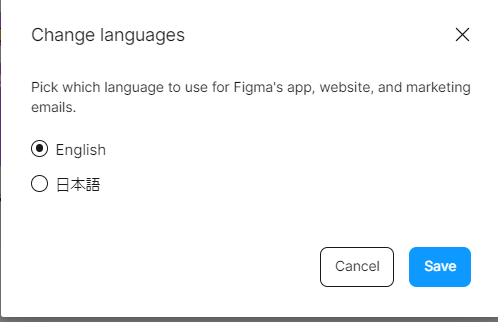
これで日本語版への切り替えは完了です。
FigJamのファイルの作り方
Figmaのアカウント登録が完了したので、続いてFigJamファイルを作ってみたいと思います。
公式サイトや、他サイトでもFigJamの使い方が載っていましたが、頻繁に仕様が変わっているため、今とは手順が異なる箇所がありました。現在(2023年3月時点)最新のやり方でご紹介をいたします。
Figmaログイン後の画面の中央に「New FigJam File +」というボタンがあります。こちらからワンクリックでオンラインホワイトボードが使えるようになっています。

他のメンバーとファイルを共有したい際は、まずは他のメンバーにもfigmaのアカウントを作ってもらいます。そして、右上の紫色になっている「共有(またはShare)」ボタンからFigmaのアカウントに登録したメールアドレスを入力し、招待を送ることで参加してもらうことができます。
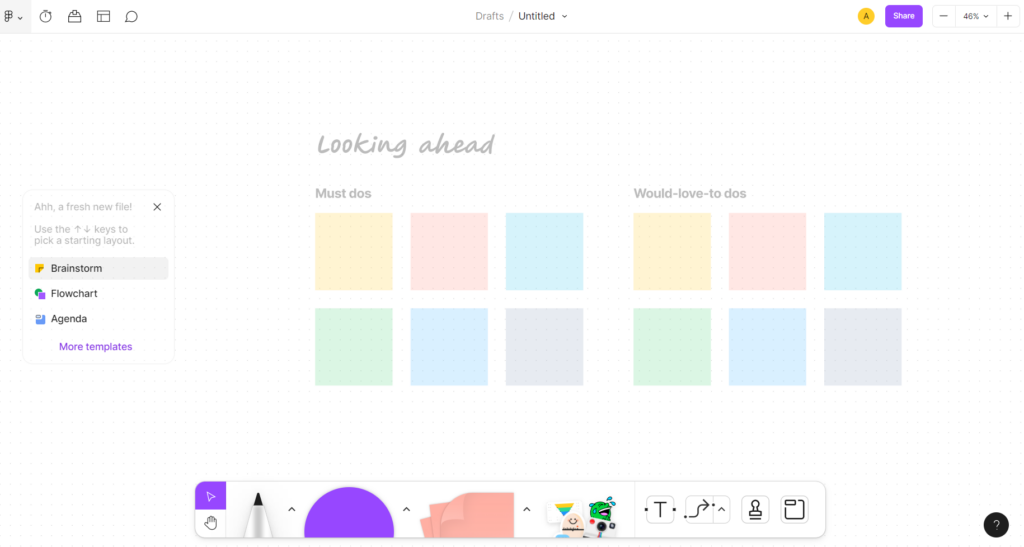
以上が、Figmaのアカウント作成からFigJamが利用できるまでの流れになります。
詳しい使い方についてはまた次回の記事でご紹介したいと思います。
まとめ
コラボレーションツールとして多くの人に使われてきたFigmaの新規機能である「FigJam」について紹介しました。
今までFigmaではやりづらくて外部のサービスを使用してきたことが、Figmaで完結できるようになって助かったと感じられている方もいらっしゃると思います。
日本企業ではまだまだデザインツールといえばIllustratorやPhotoshopといったツールのシェアが大きいかと思います。しかし、世界ではFigmaのシェアが最も多く占めているということは事実です。そのため、今後日本でもFigmaを利用する企業が増えてくるのではないかと予想されます。何よりも、無料で使えるという点において、特に多くの資金を持たないスタートアップ企業などにとってハードルが低く利用しやすいツールなのではないでしょうか。
FigJamだけを使うこともできるので、オンライン会議でホワイトボードが必要な時に一度使ってみてはいかがでしょうか。